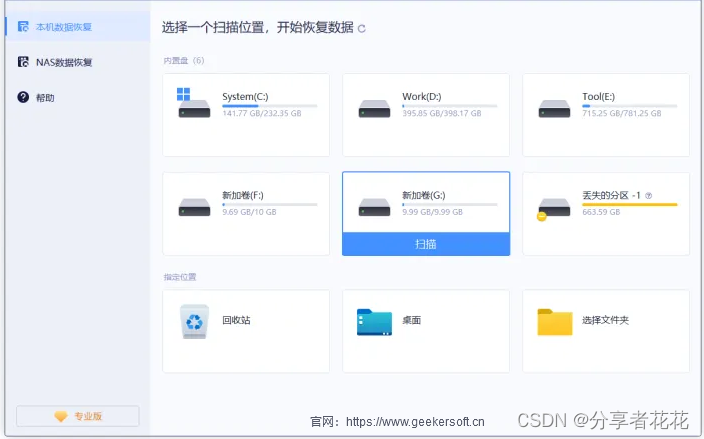如何恢复未保存/丢失的 Word 文档 |
您所在的位置:网站首页 › word文件突然丢失 › 如何恢复未保存/丢失的 Word 文档 |
如何恢复未保存/丢失的 Word 文档
|
由于电脑的革命,手写已经不再流行,引领时代的是使用微软Office Word 2013/2016/2019/2020的Word文档。圣言的受欢迎程度越高,所写内容的重要性就越高,丢失它的危险就越高。 第一段的最后一个词是“丢失”,是的,这篇文章是关于Word文档丢失的。为什么会丢失 Word 文档,如何避免丢失它们,以及如何在 Windows 或安卓手机中恢复未保存或删除的 Word 文档?所有这些都将在下面几行中得到解答,所以请慢慢向下滚动。 第 1 部分:为什么会丢失 Word 文档丢失 Word 文档的原因有很多,例如: 停电这是丢失文档文件的所有其他原因中最常见的原因,尽管它比任何其他原因都要好,您将在本文后面找到原因。 这种电池在台式电脑中很常见,因为它们没有内置电池,我们可以在笔记本电脑中找到这种电池,并作为电源的替代品。 应用程序冻结这可能是丢失 Word 文档的第二个最常见原因,在许多情况下,当您打开大量网站和大量程序时,Microsoft Office Word 会冻结并停止响应,这反过来又会导致您使用任务管理器关闭程序并重新启动,结果将丢失您的文档。 关闭而不保存第三个原因是关闭计算机而不保存文件。这种情况大多发生在当你接到电话让你立即出去时,你没有考虑自己写的内容就这样做了。这种情况下,检索未保存的word文档难度系数较高。2 第 2 部分。如何恢复计算机中已删除的 Word 文档如果您的 MS Word 文档在未保存的情况下关闭,上述方法非常有效。但是,如果您有意或无意地删除了 Word 文件怎么办?当文件从可移动磁盘(例如存储卡或 USB 闪存盘)中删除时,这可能确实是个问题。尽管Windows和Mac计算机会临时保存从本地磁盘删除的文件,但在许多情况下它们不会进入回收站或垃圾桶。如果灾难发生在您身上,请务必尝试以下解决方案来恢复 Windows 或 Mac 计算机中已删除的 Word 文档。 要恢复计算机中丢失的Word文件,您将需要奇客数据恢复,这是一款著名的免费照片恢复软件。奇客数据恢复现在还支持从内部/外部硬盘、SD 卡和 USB 闪存盘恢复 Office 文档(Word/Excel/PowerPoint)、PDF、HTML 和更多文件类型。 免费下载 奇客数据恢复,您将能够从笔记本电脑或台式机上恢复 Word 文档以及照片、视频和音频文件。 奇客数据恢复: 支持1000+数据格式恢复免费下载软件扫描数据,支持文件、照片、视频、邮件、音频等1000+种文件的格式恢复更有电脑/笔记本、回收站、U盘、硬盘等各类存储设备数据丢失恢复
从本段开始,我们将讨论如何轻松恢复丢失的Word文档,无论它们是否已保存。 选项 1. 搜索 Word 备份文件我将解释如何恢复丢失的Word文档的第一种方法是寻找Word备份文件。 默认情况下,MS Office 2010 及更高版本中启用“自动恢复”选项。如果它已启用,或者您遵循了第五条建议,并且在丢失一份文档后又回到本文,那么此方法适合您。 首先,您需要找到备份文件,您可以按照以下步骤轻松完成此操作: 单击“文件”,然后单击“选项”单击左侧菜单中的“保存”。在“保存文档”部分下,您将找到“自动恢复文件位置”,其中包含备份文件夹的路径。复制该路径并将其粘贴到 Windows 资源管理器中,它将带您到备份文件夹,您可以在其中找到所有未保存的文件。 选项 2. 恢复未保存的文档恢复丢失文档或恢复未保存文档的第二个首选解决方案是使用 MS Office Word 的内部选项。此选项可让您轻松找到未保存的文件,而无需查找它们。 要了解如何恢复丢失的 Word 文档,请按照下列步骤操作: 单击屏幕左上角的“文件”。单击信息。单击管理文档,然后选择恢复未保存的文档。将弹出一个窗口,显示您最近未保存的文档,您可以选择要恢复的文件,它将直接在 MS Office Word 上打开。 这些文件是临时保存的,因为这些文件将在“未保存的文档”文件夹中保存大约 4 天,因此如果您正在查找旧文件,它可能没有太大帮助。 注意:您可以通过在 Windows 资源管理器中复制并粘贴以下路径轻松找到这些文件: C:\Users\[用户名]\AppData\Local\Microsoft\Office\UnsavedFiles 选项 3. 搜索临时文件此选项也适用于丢失时间不长的文件,并且它也适用于已删除的文档。 您可以按照以下路径访问并恢复已删除的文档: C:\Documents and Settings\USERNAME\Local Settings\temp 您将在此文件夹中找到最近删除的文档,但请确保通过单击“查看”选项卡并选择“隐藏项目”来取消隐藏文件夹和文件。 值得一提的是,Word文档文件以(~)开头,因此在资源管理器中查找以该符号开头的文件可以更轻松地找到您的文档。 好吧,所有这些方法都是使用 Microsoft Office Professional 2016 和 Windows 8.1 进行解释的。但我是否忘记了旧版本的 MS Office Word? 选项 4. 从 Word 2007 恢复未保存的 Word 文档根据 Microsoft Office 的版本,如果您使用的是 Word 2007,以下是查找未保存的 Word 文档的方法: 单击 MS Office 按钮。单击“Word 选项”,然后单击左侧菜单中的“保存”。您将在“自动恢复文件位置”选项旁边找到一个位置,复制路径并将其粘贴到 Windows 资源管理器中。查找名称以 (.asd) 结尾的文件,然后双击它以打开所需的文件。 选项 5. 从 Word 2013 和 2010 恢复未保存的 Word 文档您可以按照以下步骤使用 Word 2013 轻松重新打开最近使用的 Word 文档: 单击屏幕左上角的“文件”,然后单击“打开”。单击最近的文档。向下滚动,直到找到“恢复未保存的文档”选项。查找丢失的文档,然后双击它以重新打开它。 第 4 部分:如何从 Android 恢复已删除的 Word 文档为了让用户能够随时随地查看、编辑和创建文档,Microsoft Office 还提供了 Office for Android。如果您经常使用手机,也可能会遇到重要文档被误删除或未保存的情况。那你该怎么办? 不用担心!这是一款功能强大的软件,专门用于Android手机数据恢复。它支持多种数据类型,例如联系人、短信、通话记录、照片、音乐、视频、文档等。无论您使用三星、华为、小米、OnePlus、LG、摩托罗拉还是其他品牌的 Android 手机,您都可以使用此软件轻松恢复已删除或未保存的 Word 文档。要获取软件,您可以单击下面的按钮下载并将其安装到您的计算机上。 第 5 部分:如何从 Android 恢复已删除的 Word 文档每个人在不同的条件下以不同的方式编辑 Word 文档,但避免丢失 Word 文件的一种常见且有效的方法是在 Microsoft Office Word 上启用自动恢复功能。您甚至可以修改自动保存文件的期限,以适应您的编辑偏好。 您可以按照以下步骤轻松启用自动恢复功能: 单击左上角的“文件”。单击选项。从左侧菜单中选择保存。启用“每 x 分钟保存自动恢复信息”,并从框中选择时间段。启用“如果我关闭而不保存,则保留最后的自动保存版本”。现在您已启用自动恢复。下次当您的 MS Word 程序在保存更改之前自行关闭时,只需再次打开它,就会出现提示询问您是否要从“自动恢复”恢复。 总结通过到达这一行,您现在知道如何恢复未保存的 Word 文档。我试图涵盖所有可能的方法来做到这一点。现在轮到你在下面的评论部分写下你所知道的并分享你的经验了。 |
【本文地址】
今日新闻 |
推荐新闻 |